win11电脑快速访问栏 Win11快速访问工具栏如何设置
更新时间:2025-01-16 12:06:16作者:xiaoliu
Win11电脑快速访问栏是一项非常实用的功能,可以让我们快速访问常用的文件和文件夹,在Win11系统中,快速访问工具栏的设置非常简单,只需要在文件资源管理器中右键点击快速访问选项,选择固定到快速访问栏即可将常用文件夹固定在快速访问栏上。通过设置快速访问工具栏,我们可以更加高效地管理和访问我们的文件,提升工作效率。
Win11快速访问工具栏怎么调出来方法1、打开Win11系统的任意一个文件夹,点击菜单栏中的三个点,选择选项。

2、打开文件夹选项窗口,在常规页面找到隐私。

3、勾选在快速访问中显示最近使用的文件和在快速访问中显示常用文件夹,点击应用后点击确定即可。

以上就是win11电脑快速访问栏的全部内容,碰到同样情况的朋友们赶紧参照小编的方法来处理吧,希望能够对大家有所帮助。
win11电脑快速访问栏 Win11快速访问工具栏如何设置相关教程
-
 win11操作栏透明 windows11如何设置工具栏透明
win11操作栏透明 windows11如何设置工具栏透明2024-10-28
-
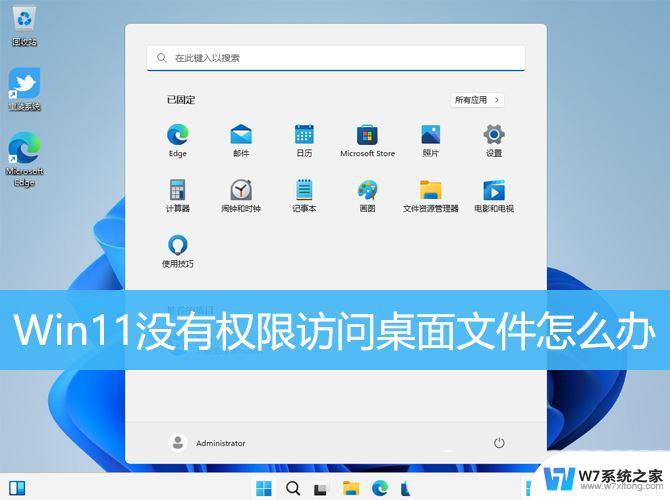 win11没有权限访问文件 Win11显示无权访问文档的解决方法
win11没有权限访问文件 Win11显示无权访问文档的解决方法2024-10-25
-
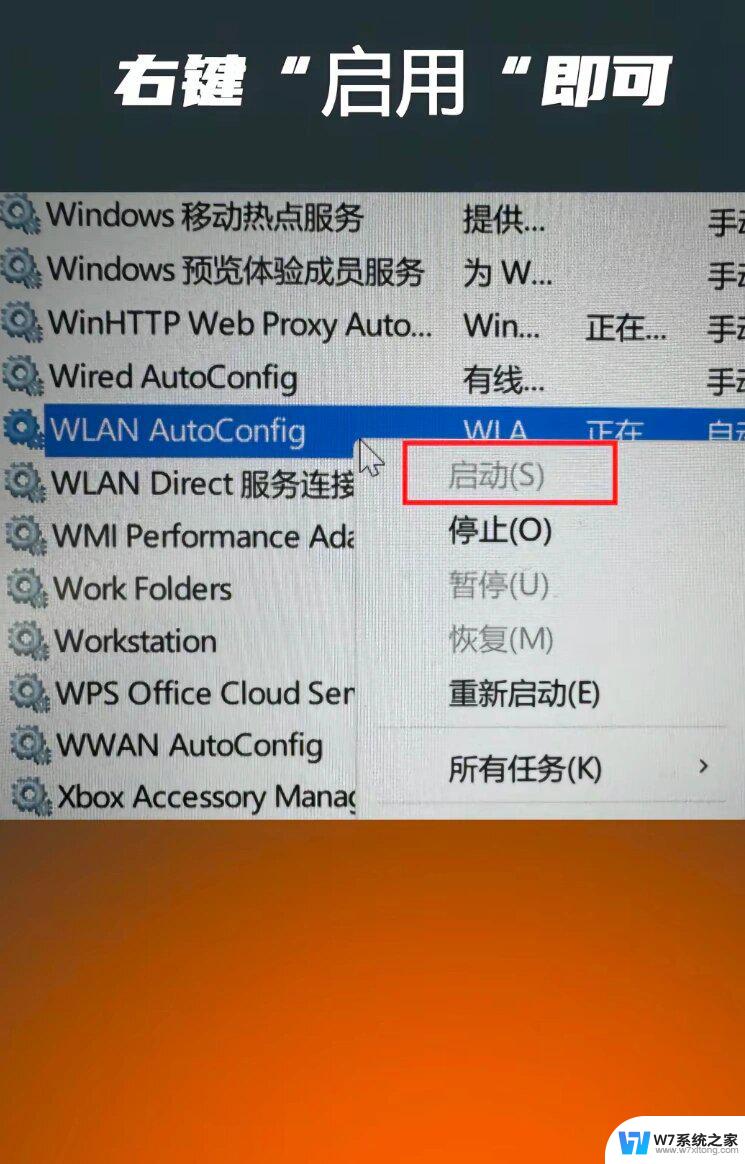 win11其他电脑无权访问 Win11共享文件无权限访问怎么办
win11其他电脑无权访问 Win11共享文件无权限访问怎么办2025-01-18
-
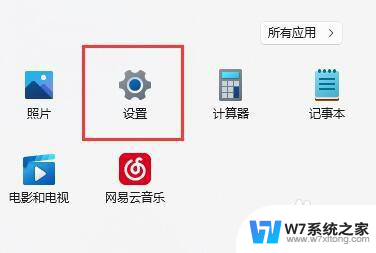 win11底下工具栏靠左 win11工具栏靠左设置方法
win11底下工具栏靠左 win11工具栏靠左设置方法2024-03-19
- win11文件不能被访问 Win11显示无权访问文档的解决方案
- win11打开网络和internet设置 Win11如何快速打开Internet选项设置
- c盘拒绝访问 win11 Win11系统C盘访问被拒绝解决攻略
- win11拒绝访问系统文件夹 win11访问文件夹权限被拒绝怎么办
- win11上的绘图工具 Win11画图工具快捷键设置
- win11快速启动没有了 Win11电源选项无法启用快速启动怎么办
- win11触摸板无法关闭 外星人笔记本触摸板关闭失效怎么处理
- win11internet属性在哪里 win11internet选项在哪里怎么设置
- win11系统配置在哪 win11系统怎么打开设置功能
- gpedit.msc打不开怎么办win11 Win11 gpedit.msc 文件丢失无法打开怎么办
- 打开电脑服务win11 win11启动项管理工具
- windows11已激活但总出现许可证过期 Win11最新版本频繁提示许可信息即将到期怎么解决
win11系统教程推荐
- 1 win11internet属性在哪里 win11internet选项在哪里怎么设置
- 2 win11系统配置在哪 win11系统怎么打开设置功能
- 3 windows11已激活但总出现许可证过期 Win11最新版本频繁提示许可信息即将到期怎么解决
- 4 电脑麦克风怎么打开win11 Win11麦克风权限开启方法
- 5 win11如何设置文件后缀 win11文件后缀修改方法
- 6 指纹录入失败 win11 荣耀50指纹录入失败怎么办
- 7 win11防火墙拦截 Win11 24H2版内存隔离功能如何开启
- 8 如何关闭win11的防火墙和杀毒软件 win11如何关闭防火墙和杀毒软件
- 9 win11显示 任务栏右边 Win11任务栏靠右对齐的方法
- 10 win11不显示视频预览图 Win11 24H2升级后图片无法打开怎么办